Microsoft-მა ცოტა ხნის წინ აღიარა ნულოვანი დღის დაუცველობის არსებობა თავის Windows სისტემაში. 23 მარტს გავრცელდა ინფორმაცია, რომ მკვლევარებმა დაადგინეს ახალი დაუცველობა, რომელსაც შეუძლია გავლენა მოახდინოს Windows 7/8/8.1/10 და სხვა უფრო ადრეულ ვერსიებზე. ასევე დაზარალდა Windows 10-ის ყველაზე განახლებული ვერსიები, განაცხადა Microsoft-ის წარმომადგენელმა.
გარდა ამისა, Microsoft-მა ასევე განმარტა, რომ დაუცველობას აქვს შეზღუდული წვდომა და შეუძლია შეტევა მხოლოდ კონკრეტული ტიპის მომხმარებლისთვის. მომხმარებლები, რომლებიც იყენებენ გადახედვის პანელს და ხშირად ამუშავებენ შრიფტის ფაილებს, ძირითადად ისინი არიან მიზანმიმართული.
Microsoft-მა დამატებით დაამატა, რომ მათ დაადგინეს და გააუქმეს თავდასხმები. ჩვენ აღმოვაჩინეთ ორი შემთხვევა, როდესაც შევამჩნიეთ, რომ თავდამსხმელები იყენებენ ხარვეზებს Adobe Type Manager Library, განაცხადა Microsoft-მა.
სამწუხაროდ, Microsoft-ს ჯერ არ გამოუშვებს უსაფრთხოების პატჩი ახლახან აღმოჩენილი ხარვეზისთვის, რომელიც სავარაუდოდ გამოვა 2020 წლის 14 აპრილს. ასე რომ, მანამდე მომხმარებლებმა უნდა მიიღონ პრევენციული და მაკორექტირებელი ზომები მათი დასაცავად Windows სისტემა.

ნულოვანი დღის დაუცველობა 2020 წლის მარტი – ყველაფერი, რაც ამის შესახებ უნდა იცოდეთ
Microsoft-ის წარმომადგენელმა აღწერა, რომ ახლად იდენტიფიცირებული zero-day დაუცველობა დაკავშირებულია შრიფტის ფაილებთან, რომლებიც მხარს უჭერენ უსაფრთხოების ხარვეზებს, რომლებიც ამჟამად ხელმისაწვდომია Adobe Type Manager Library. დამატებითი სიცხადისთვის მან თქვა, რომ საკითხი არასათანადო მოპყრობის გამო ხდება "Adobe Type 1 PostScript ფორმატი", სპეციალურად შექმნილი მულტი-მასტერ შრიფტი.
დისტანციური შესრულება ხდება მაშინ, როდესაც მომხმარებელი ცდილობს ჩამოტვირთოს შრიფტის ფაილი და გადახედოს შრიფტს წინასწარ გადახედვის პანელში ან ესკიზის სახით. მკვლევარებმა ასევე გააკეთეს კომენტარი, რომ OTF/TTF შრიფტის ფაილებთან ერთად, თავდამსხმელებს შეუძლიათ ასევე გამოიყენონ სპეციალურად შექმნილი დოკუმენტები. „შემჩნეულია, რომ თავდამსხმელები იყენებენ მეთოდებს მომხმარებლების მოსატყუებლად. ისინი არწმუნებენ მომხმარებლებს, გადახედონ ფაილს Windows Preview Pane-ში ან გახსნან მათ სისტემებზე“, - დასძინა Microsoft-მა.
შეჯამებისთვის, ფაილის მხოლოდ ჩამოტვირთვა საკმარისია სისტემაზე თავდასხმისთვის. ვინაიდან კიბერ ჰუკები იყენებენ Windows-ის გადახედვას და ესკიზებს, თავდამსხმელებს თავდასხმის განსახორციელებლად სულაც არ არის საჭირო ფაილის გახსნა.
ამიტომ, სანამ Microsoft-ის მიერ უსაფრთხოების პატჩი გამოქვეყნდება, მომხმარებლებს ურჩევენ გამორთონ ესკიზის და გადახედვის პანელის ფუნქცია თავიანთ Windows კომპიუტერზე. ასევე, ექსპერტები მომხმარებლებს ურჩევენ არ ჩამოტვირთონ ფაილები მესამე მხარის და არასანდო წყაროებიდან.
„ადამიანები, რომლებიც იყენებენ Windows 7-ს, არ აპირებენ რაიმე უსაფრთხოების პაჩის მიღებას, გარდა მათ, ვინც აიღო Windows-ის გაფართოებული უსაფრთხოების განახლებების ფასიანი ვერსია“, Microsoft-მა დამატებით განმარტა.
არსებობს რამდენიმე ხელით ზომები, რომელთა გამოსწორებაც მომხმარებლებს შეუძლიათ ნულოვანი დღის დაუცველობა Windows-ში 8/8.1 და 10.
Წაიკითხე მეტი: როგორ მოვაგვაროთ Windows განახლების პრობლემები
ნულოვანი დღის დაუცველობის შესწორებები Windows 8/8.1/10-ისთვის
1. გაუშვით File Explorer პროგრამა თქვენს Windows სისტემაზე.
2. ახლად გახსნილი ფანჯრიდან გახსენით "ნახვა" ჩანართი.
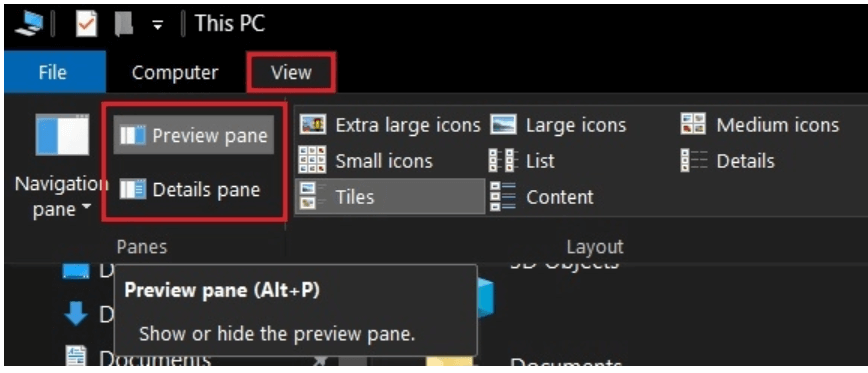
3. შემდეგ ეტაპზე აირჩიეთ დეტალების პანელი და გადახედვის პანელი და გამორთეთ ისინი.
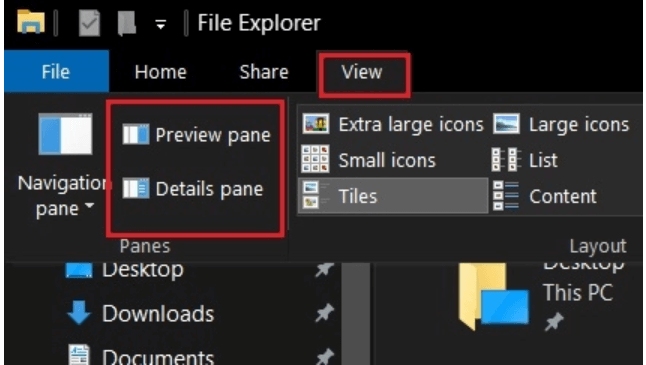
4. ახლა ზედა მარჯვენა კუთხიდან დააწკაპუნეთ ჩანართზე View, რასაც მოჰყვება ოფციების ღილაკი.
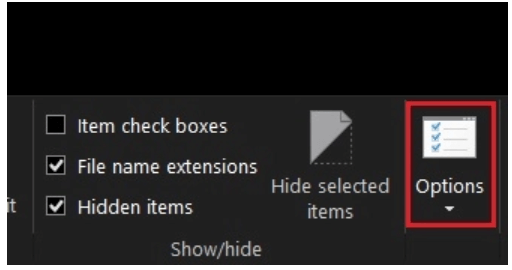
5. თქვენს Windows ეკრანზე იხსნება ახალი ფანჯარა.
6. აირჩიეთ View ჩანართი და შემდეგ მონიშნეთ პარამეტრი, რომელიც ამბობს „ყოველთვის აჩვენე ხატები, არასდროს ესკიზები“.
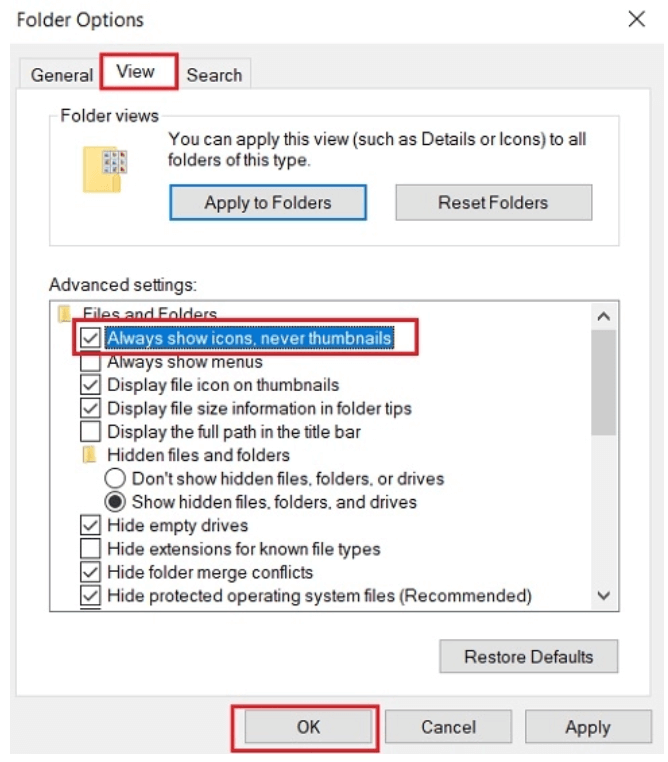
7. შეინახეთ ცვლილებები OK ღილაკზე დაჭერით.
ზემოაღნიშნული ნაბიჯების წარმატებით დასრულება შეავსებს ყველა ხარვეზს თქვენს Windows კომპიუტერში და დაიცავს თქვენს კომპიუტერს Zero-day ექსპლოიტებისაგან.
Წაიკითხე მეტი: როგორ ჩამოტვირთოთ დრაივერები უცნობი მოწყობილობებისთვის
როგორ გამოვასწოროთ ნულოვანი დღის დაუცველობა Windows 7-ზე
ახლა, როდესაც ვისწავლეთ Windows 10/8.1 და 8 ვერსიების დასაცავად ნაბიჯები, მოდით გადავხედოთ, თუ როგორ შეგიძლიათ დაიცვათ თქვენი Windows 7 კომპიუტერები.
ვინაიდან Windows 7-ის მენიუები და ქვემენიუები საკმაოდ განსხვავებულია, ნაბიჯები ოდნავ განსხვავდება.
- დასაწყისისთვის, გაუშვით File Explorer თქვენს სისტემაში და დააწკაპუნეთ ღილაკზე „ორგანიზება“, რომელიც მდებარეობს თქვენი ეკრანის ზედა მარცხენა კუთხეში.
- ჩამოსაშლელი მენიუდან დააჭირეთ ღილაკს განლაგება.
- განლაგებიდან მენიუს ზოლი დააწკაპუნეთ Preview-ის პანელზე
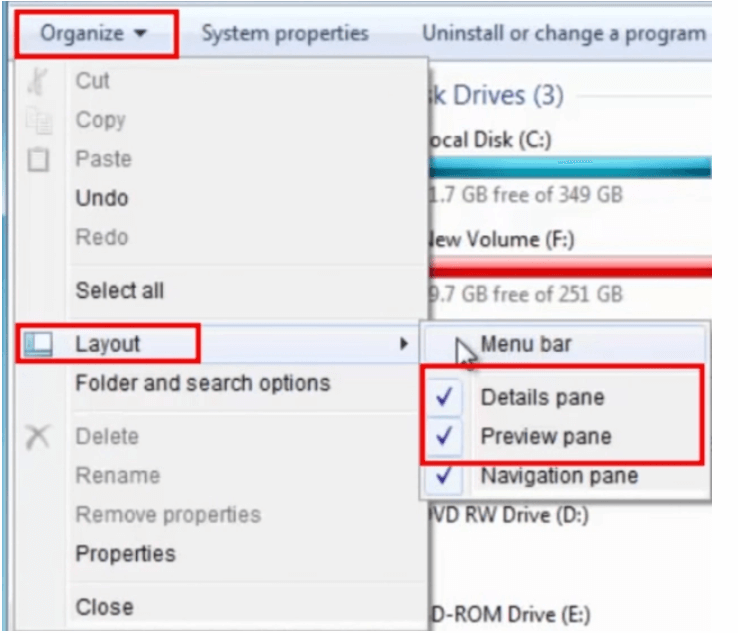
- დამატებით აირჩიეთ "საქაღალდეები და ძებნის პარამეტრები" ორგანიზების მენიუდან.
- შემდეგ ეტაპზე დააწკაპუნეთ ჩანართზე View და შემდეგ აირჩიეთ სათქმელი ვარიანტი „ყოველთვის აჩვენე ხატები, არასდროს ესკიზები“.
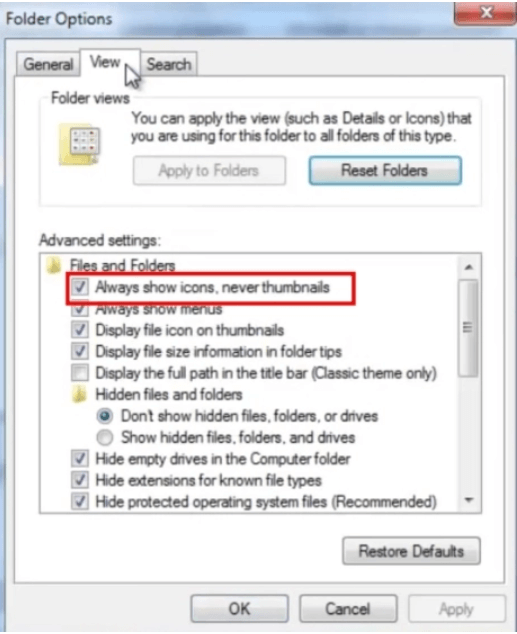
ზემოაღნიშნული ნაბიჯების შესრულება დაიცავს თქვენს Windows 7 ვერსიას მინიმუმ ჰოსტის დონეზე.
Წაიკითხე მეტი: როგორ განაახლოთ Windows 10 უფასოდ
დამატებითი რჩევები
1. გამორთეთ WebClient Service
გამორთეთ WebClient Services თქვენს Windows 7 და 10 კომპიუტერზე უსაფრთხოების კიდევ ერთი ფენის დასამატებლად. ამის გაკეთება თქვენს სისტემას ჰაკერებისთვის მიუწვდომელს გახდის ყველა მოთხოვნის დაბლოკვით WebDAV.
- გახსენით Run ფანჯარა Windows + R კლავიშის დაჭერით თქვენს კლავიატურაზე.
- გაიხსნება Run ფანჯარა
- ახლა ჩაწერეთ "services.msc" და დააჭირეთ Enter, ან დააჭირეთ ღილაკს OK.

- ახლა დააწკაპუნეთ მარჯვენა ღილაკით "ვებკლიენტი" ღილაკზე და ჩამოსაშლელი სიიდან აირჩიეთ თვისებები.
- დააწკაპუნეთ Stop ღილაკს და დააყენეთ "გამშვების ტიპი" გამორთვის რეჟიმში.
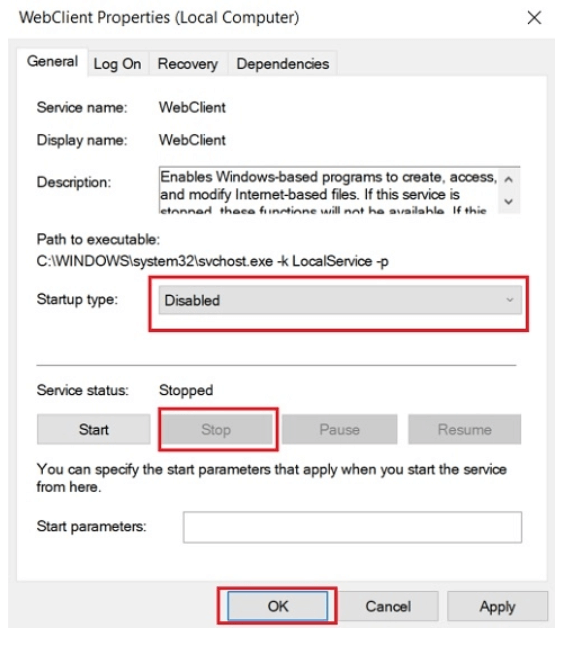
- დასასრულს, დააჭირეთ ღილაკს OK ან დააჭირეთ Enter.
2. დაარქვით სახელი ATMFD.DLL ფაილს, რათა შემდგომ დაიცვათ თქვენი კომპიუტერი ნულოვანი დღის დაუცველობისგან
შეფუთვა ზემოთ
ასე რომ, ეს არის მეგობრებო. მიმართეთ ჩვენს ბლოგს Zero-day დაუცველობასთან დაკავშირებული რისკების შესამცირებლად. ვიდრე Windows-ის მიერ უსაფრთხოების პატჩი გამოქვეყნდება, ჩვენს მომხმარებლებს ვურჩევთ, დაუყოვნებლივ განახორციელონ სახელმძღვანელო ცვლილებები საკუთარ სისტემაში.
გამოსახულების წყარო: Beebom და Betakart